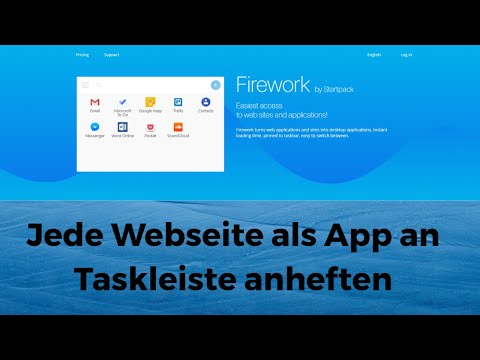
Inhalt
- Halten Sie Ihre Favoriten in der Nähe
- Pin eine Datei an die Taskleiste
- Pin einer Website mit Google Chrome an die Taskleiste
Halten Sie Ihre Favoriten in der Nähe

Am unteren Bildschirmrand wird das Programmsymbol in der Taskleiste angezeigt. Klicken Sie mit der rechten Maustaste darauf und wählen Sie aus dem Menü Hefte es an die Taskleiste.

Das Symbol ist dauerhaft in der Taskleiste fixiert.
Um die Reihenfolge der Symbole zu ändern, wählen Sie sie aus und ziehen Sie sie an die gewünschte Stelle.
Alternativ können Sie eine Programmverknüpfung auf Ihrem Desktop in die Taskleiste ziehen. Die Verknüpfung ist dauerhaft an die Taskleiste gebunden.

Pin eine Datei an die Taskleiste
So wie es bestimmte Programme gibt, auf die Sie einfach zugreifen möchten, gibt es möglicherweise bestimmte Dateien, die Sie häufig öffnen und jederzeit zur Hand haben möchten. Hier erfahren Sie, wie Sie eine Datei an die Taskleiste anheften.
Wenn Sie eine Datei an die Taskleiste anheften, fixieren Sie sie tatsächlich an das Programm, mit dem sie verknüpft ist, sodass sie nicht als eigenständiges Symbol angezeigt wird.
-
Öffnen Dateimanager und navigieren Sie zu der Datei, die Sie anheften möchten. Wählen Sie die Datei aus und ziehen Sie sie in die Taskleiste.

-
Das Symbol zeigt einen Hinweis an: "An X anheften", wobei X die Anwendung ist, der die Datei zugeordnet ist.

-
Um über die Taskleiste auf die Datei zuzugreifen, klicken Sie mit der rechten Maustaste auf das Symbol der zugeordneten Anwendung und wählen Sie im Menü den Namen der Datei.

Pin einer Website mit Google Chrome an die Taskleiste
Sie können auch direkt über die Windows-Taskleiste auf eine Website zugreifen. Dadurch wird Chrome und dann die Website geöffnet, Sie müssen jedoch nur einen einzigen Klick ausführen.
-
Öffnen Sie Chrome und navigieren Sie zu der Website, die Sie anheften möchten.
-
Wählen Sie in der oberen rechten Ecke die Anpassen Symbol (drei vertikale Punkte). Wählen Mehr Werkzeuge > Verknüpfung erstellen.

-
In dem Verknüpfung erstellen Geben Sie im Dialogfeld einen Namen für die Verknüpfung ein. Wählen Erstellen.

-
Gehen Sie zu Ihrem Desktop, wo Sie die neu erstellte Verknüpfung finden. Ziehen Sie die Verknüpfung in die Taskleiste.

-
Die Verknüpfung ist dauerhaft an die Taskleiste gebunden.

